phone Hyundai Azera 2016 Manual del propietario (Grandeur) (in Spanish)
[x] Cancel search | Manufacturer: HYUNDAI, Model Year: 2016, Model line: Azera, Model: Hyundai Azera 2016Pages: 517, PDF Size: 10.69 MB
Page 293 of 517
![Hyundai Azera 2016 Manual del propietario (Grandeur) (in Spanish) 212 4
Características del vehículo
Historial de llamadas
Pulse la tecla Seleccione
[Call History]
Se visualiza una lista de llamadas
entrantes, salientes y perdidas.
Pulse el botón para descargar Hyundai Azera 2016 Manual del propietario (Grandeur) (in Spanish) 212 4
Características del vehículo
Historial de llamadas
Pulse la tecla Seleccione
[Call History]
Se visualiza una lista de llamadas
entrantes, salientes y perdidas.
Pulse el botón para descargar](/img/35/14464/w960_14464-292.png)
212 4
Características del vehículo
Historial de llamadas
Pulse la tecla Seleccione
[Call History]
Se visualiza una lista de llamadas
entrantes, salientes y perdidas.
Pulse el botón para descargar
el historial de llamadas.
1) Historial de llamadas:
- Muestra las llamadas recientes
(historial de llamadas)
- Realiza una llamada al seleccionarla.
2) Descarga: descarga del historial de
llamadas recientes• El historial de llamadas podría no
quedar guardado en la lista del
historial de llamadas de algunos
teléfonos móviles.
• Las llamadas recibidas con número
oculto no se guardarán en el historial
de llamadas.
• No es posible llamar a través del
historial de llamadas si no hay un
historial de llamadas guardado o si hay
un teléfono con Bluetooth® Wireless
Technology.
• En el historial de llamadas se guardan
hasta 20 llamadas recibidas,
marcadas y perdidas.
• No se guarda ni la hora ni la
información de las llamadas
recibidas/marcadas.
Contactos
Pulse la tecla Seleccione
[Contactos]
Se visualiza la lista de entradas del listín
de teléfonos. Seleccione el botón
para descargar el historial de
llamadas.
1) Lista de contactos:
- Muestra los contactos descargados.
- Realiza una llamada al seleccionarla.
2) Descarga: descarga los contactos.
Download
PHONE
Download
PHONE
Page 295 of 517
![Hyundai Azera 2016 Manual del propietario (Grandeur) (in Spanish) 214 4
Características del vehículo
USO DEL SETUP (AJUSTES)
Inicio del modo
Pulse la tecla para visualizar la
pantalla de ajuste.
Puede seleccionar y controlar opciones
relacionadas con [Display], [ Hyundai Azera 2016 Manual del propietario (Grandeur) (in Spanish) 214 4
Características del vehículo
USO DEL SETUP (AJUSTES)
Inicio del modo
Pulse la tecla para visualizar la
pantalla de ajuste.
Puede seleccionar y controlar opciones
relacionadas con [Display], [](/img/35/14464/w960_14464-294.png)
214 4
Características del vehículo
USO DEL SETUP (AJUSTES)
Inicio del modo
Pulse la tecla para visualizar la
pantalla de ajuste.
Puede seleccionar y controlar opciones
relacionadas con [Display], [Sound],
[Clock/Calendar], [Phone] y [System].
✽ATENCIÓN
En cuanto se han cambiado los ajustes,
pulse la tecla para volver al
menú anterior.
Visualizar ajustes
Ajuste del brillo
Pulse la tecla Seleccione
[Display] Seleccione [Brightness]
Use la perilla de AJUSTE para
ajustar el brillo de la pantalla o ajuste el
brillo al modo automático, diurno o
nocturno.
Seleccione el botón para
reajustar.
(1) Automático: Ajusta el brillo
automáticamente
(2) Diurno : Siempre mantiene el brillo al
nivel máximo
(3) Nocturno : Siempre mantiene el brillo
al nivel mínimo
Modo ventana emergente
Pulse la tecla Seleccione
[Display] Seleccione [Mode Pop up]
Esta función sirve para visualizar la
pantalla del modo de ventana emergente
al activar los modos de radio y medios.
Al activar esta función, pulse la tecla
o la tecla para
visualizar la pantalla del modo de
ventana emergente.
✽ATENCIÓN
La ventana emergente de medios solo
puede visualizarse si hay dos o más
medios conectados.
MEDIA RADIO
SETUP
Default
SETUP
MENU
SETUP
Page 299 of 517
![Hyundai Azera 2016 Manual del propietario (Grandeur) (in Spanish) 218 4
Características del vehículo
Ajuste de Bluetooth®Wireless
Technology
Configuración de un dispositivo
nuevo
Pulse la tecla Seleccione
[Phone] Seleccione [Pair Phone]
Pueden configurarse di Hyundai Azera 2016 Manual del propietario (Grandeur) (in Spanish) 218 4
Características del vehículo
Ajuste de Bluetooth®Wireless
Technology
Configuración de un dispositivo
nuevo
Pulse la tecla Seleccione
[Phone] Seleccione [Pair Phone]
Pueden configurarse di](/img/35/14464/w960_14464-298.png)
218 4
Características del vehículo
Ajuste de Bluetooth®Wireless
Technology
Configuración de un dispositivo
nuevo
Pulse la tecla Seleccione
[Phone] Seleccione [Pair Phone]
Pueden configurarse dispositivos
Bluetooth®Wireless Technology al
sistema de audio.
Para más información, consulte la
sección "Configuración mediante el
ajuste del teléfono" de
Bluetooth®
Wireless Technology.
Ver la lista de teléfonos configurados
Pulse la tecla Seleccione
[Phone] Seleccione [Paired Phone List]
Esta función sirve para ver los teléfonos
móviles que se han configurado al
sistema de audio. Al seleccionar un
teléfono configurado, se visualiza el
menú de ajuste.
Para más información, véase la sección
"Ajuste de la conexión
Bluetooth®
Wireless Technology" en Bluetooth®
Wireless Technology.
1) Conectar/desconectar teléfono:
Conecta/desconecta el teléfono
seleccionado actualmente2) Borrar: Borra el teléfono seleccionado
actualmente.
3) Cambiar prioridad: Ajusta el teléfono
seleccionado actualmente a la
máxima prioridad
SETUP
SETUP
Page 300 of 517
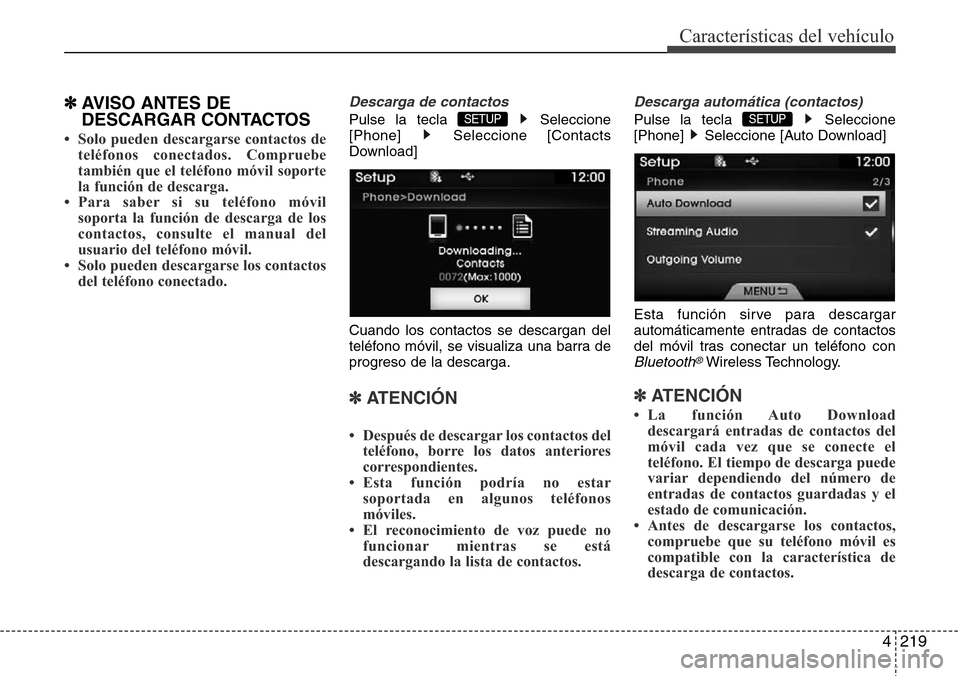
4219
Características del vehículo
✽AVISO ANTES DE
DESCARGAR CONTACTOS
• Solo pueden descargarse contactos de
teléfonos conectados. Compruebe
también que el teléfono móvil soporte
la función de descarga.
• Para saber si su teléfono móvil
soporta la función de descarga de los
contactos, consulte el manual del
usuario del teléfono móvil.
• Solo pueden descargarse los contactos
del teléfono conectado.
Descarga de contactos
Pulse la tecla Seleccione
[Phone] Seleccione [Contacts
Download]
Cuando los contactos se descargan del
teléfono móvil, se visualiza una barra de
progreso de la descarga.
✽ATENCIÓN
• Después de descargar los contactos del
teléfono, borre los datos anteriores
correspondientes.
• Esta función podría no estar
soportada en algunos teléfonos
móviles.
• El reconocimiento de voz puede no
funcionar mientras se está
descargando la lista de contactos.
Descarga automática (contactos)
Pulse la tecla Seleccione
[Phone] Seleccione [Auto Download]
Esta función sirve para descargar
automáticamente entradas de contactos
del móvil tras conectar un teléfono con
Bluetooth®Wireless Technology.
✽ATENCIÓN
• La función Auto Download
descargará entradas de contactos del
móvil cada vez que se conecte el
teléfono. El tiempo de descarga puede
variar dependiendo del número de
entradas de contactos guardadas y el
estado de comunicación.
• Antes de descargarse los contactos,
compruebe que su teléfono móvil es
compatible con la característica de
descarga de contactos.
SETUP SETUP
Page 301 of 517
![Hyundai Azera 2016 Manual del propietario (Grandeur) (in Spanish) 220 4
Características del vehículo
Streaming Audio
Pulse la tecla Seleccione
[Phone] Seleccione [Streaming Audio]
Al activar la transferencia de audio,
puede reproducir archivos de música
guardad Hyundai Azera 2016 Manual del propietario (Grandeur) (in Spanish) 220 4
Características del vehículo
Streaming Audio
Pulse la tecla Seleccione
[Phone] Seleccione [Streaming Audio]
Al activar la transferencia de audio,
puede reproducir archivos de música
guardad](/img/35/14464/w960_14464-300.png)
220 4
Características del vehículo
Streaming Audio
Pulse la tecla Seleccione
[Phone] Seleccione [Streaming Audio]
Al activar la transferencia de audio,
puede reproducir archivos de música
guardados en su dispositivo Bluetooth®
Wireless Technology a través del sistema
de audio.
Volumen de salida
Pulse la tecla Seleccione
[Phone] Seleccione [Outgoing Volume]
Use la perilla de AJUSTE para
ajustar el nivel del volumen de salida.
Desconexión del sistema Bluetooth
Pulse la tecla Seleccione
[Phone] Seleccione [Bluetooth System
Off]
Al desconectar el
Bluetooth®Wireless
Technology, el sistema de audio dejará
de soportar las funciones relativas al
Bluetooth®Wireless Technology.
SETUP SETUP SETUP
Page 302 of 517
![Hyundai Azera 2016 Manual del propietario (Grandeur) (in Spanish) 4221
Características del vehículo
✽ATENCIÓN
Para volver a conectar el Bluetooth®
Wireless Technology, vaya a
[Phone] y pulse "Yes" (Sí).
Ajuste del sistema
Información de la memoria
Pulse la Hyundai Azera 2016 Manual del propietario (Grandeur) (in Spanish) 4221
Características del vehículo
✽ATENCIÓN
Para volver a conectar el Bluetooth®
Wireless Technology, vaya a
[Phone] y pulse "Yes" (Sí).
Ajuste del sistema
Información de la memoria
Pulse la](/img/35/14464/w960_14464-301.png)
4221
Características del vehículo
✽ATENCIÓN
Para volver a conectar el Bluetooth®
Wireless Technology, vaya a
[Phone] y pulse "Yes" (Sí).
Ajuste del sistema
Información de la memoria
Pulse la tecla Seleccione
[System] Seleccione [Memory
Information]
Esta función muestra información
correspondiente a la memoria del
sistema.
(1) Uso : Muestra la capacidad
actualmente en uso
(2) Capacidad : Muestra la capacidad
totalCÁMARA DE VISIÓN
TRASERA(OPCIONAL)
• El sistema se ha equipado con una
cámara de visión trasera para la
seguridad del usuario que ofrece un
margen más amplio de visión.
• La cámara de visión trasera funciona
automáticamente al girar la llave de
encendido a ON y colocar la palanca
de la transmisión a R.
• La cámara de visión trasera deja de
funcionar automáticamente al cambiar
la posición de la palanca.SETUP SETUP
PRECAUCIÓN
La cámara de visión trasera se ha
equipado con una lente óptica que
ofrece un margen más amplio de
visión, por lo que la imagen podría
diferir de la distancia actual. Por
motivos de seguridad, compruebe
directamente la parte trasera y los
lados derecho e izquierdo.